المسارات اتصال هو وسيلة للعب المناطق MIDI متعددة والمجلدات التي تحتوي على معلومات MIDI حتى باستخدام وحدة تحكم لوحة المفاتيح. وكان هذا في الأصل وسيلة ممتعة جدا أن استمع إلى أداء أغنية فيه العالم من المنطق كان كل MIDI. ويمكن أن نأخذ قطاعات كاملة من أغنية واللعب بها مرة أخرى في أي أمر كما يحلو لنا.
والآن ونحن نعيش في عالم الصوت وميدي، ويمكن لمس المسارات يبدو أقل قليلا مثيرة. لا سيما وأننا في حاجة إلى استخدام إطار البيئة للحصول عليها. وحتى مع ذلك، فقد أصبحت الاحتمالات بالنسبة للبيئة وجوه اللمس المسارات مرة أخرى مثيرة للاهتمام منذ القدرة على تحويل الصوت إلى المسارات العينات.
سوء فقط لتبين لكم كيف يعملون فيها، ونرى جيدا ما هي الاحتمالات التي تأتي مع!
الخطوة 1 - إنشاء المسارات التي تعمل باللمس في بيئة
حسنا، أول الأشياء أولا: نحن في حاجة لفتح نافذة البيئة ومن القائمة المحلية الجديدة تحديد،

وقدمنا مع لمسة شاشة المسارات. لمس الأشياء تصبح تلقائيا المسارات المتاحة في مسار تنازل في إطار ترتيب، ونافذة المسارات اللمس التي برزت سوف تطفو، وحتى عندما كنا إغلاق هذا الإطار بيئة.
الخطوة 2 - تعيين اللمس المسارات في إطار ترتيب
في إطار الترتيبات، واتخاذ مسار جديد (يمكن أن يكون أي شيء أن لا تستخدم حاليا)، وتسيطر عليها عند اختيار الرمز في قائمة المسارات. وهذا سوف يسمح لنا أن نرى طبقة البيئة أن المسارات التي تعمل باللمس هي في، وإعادة تعيين المسار وفقا لذلك.
الخطوة 3 - جلب بعض المحتوى
انتقل إلى حلقة متصفح أبل، واختيار بعض الحلقات أخضر أبل لسحب في إطار ترتيب. حاول البيانو، باس، والتحرير والسرد الطبول. إضافة ربما لوحة موالفة. ضرب نفسك.
الخطوة 4 - تعبئة المسارات اللمس
الآن ببساطة سحب المناطق MIDI إلى نافذة اللمس المسارات مفتوحة. تأكد من سحب المناطق واحدة تلو الأخرى على لوحة المفاتيح على الجانب الأيسر من نافذة المسارات اللمس. هيريس ما ينبغي أن تبدو وكأنها لو كنت لسحب المناطق على C3، D3، و E3:
الخطوة 5 - اختبار بها
الآن تعيين playhead بعد في المنطقة قد انتهت في آخر الترتيب، وضرب اللعب. مما لا شك فيه أن يكون لديك مسار المسارات اللمس المحدد في إطار ترتيب. بينما المنطق هو في طريقة اللعب، وسوف تكون قادرة على تحريك واحدة مناطق ميدي في وقت واحد. الآن يتم تعيين كل منطقة على مجموعة خاصة بها. وينبغي تشغيل كافة الإعدادات إلى مجموعة معطلة أو 0 للسماح لجميع مناطق للعب في وقت واحد.
قد تلاحظ بعض الأوضاع المتغيرة على غيرها من القيم لمسة علما المسار. أنا تجاهل عادة لهم.
الآن أن لدينا العزم على أن المسارات تعمل باللمس، كتم المناطق في إطار ترتيب. ويمكن استخدام المسارات لمسة على وجه الحصر.
الخطوة 6 - حاول مجلد
إذا كنت حزمة المناطق إلى مجلد، قد لعب المجلد بأكمله على مفتاح واحد. حاول تحديد جميع المناطق في إطار ترتيب وإلغاء كتمه لهم، وحزمة وضعها في مجلد باستخدام المنطقة
الآن سوف المجلد بأكمله لعب على مفتاح واحد في المسارات التي تعمل باللمس. نضع في اعتبارنا أن يمكن نقلها الآن هذا المجلد ككل، والتي يمكن أن يكون لها نتائج مختلطة. عليك أن تكون على يقين من أن في مفتش لمسار طبل، وتبديل لا
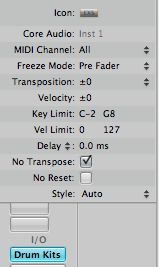
هذا وسوف تبقي الطبول الخاص من الحصول على نقلها أيضا.
الإعدادات الأخرى
تأكد لهذه التجربة مع الإعدادات الأخرى في المسارات التي تعمل باللمس:
- Groups: any regions or folders assigned to the same group will mute each other when playing back. This is similar to a hi-hat mode, where a closed hi-hat silences an open one.
- Velocity: At 100%, your velocity will increase or decrease the velocity of the entire region. When set to ‘off’, the region plays exactly as it was created in the Arrange window.
- Trigger: This Determines whether the region loops, toggles, or behaves as a gate when the key is released.
- Start: Always be on the beat when you trigger a region, or leave it free.
على الرغم من أن المسارات التي تعمل باللمس ستكون challenginglike قليلا رسالة إدامة عقد لأنك أصدرت مفتاح قبل المنطقة انتهت ... (awkward!) كما يمكن أن يكون الكثير من المرح. أقترح جدا حول اللعب معها.


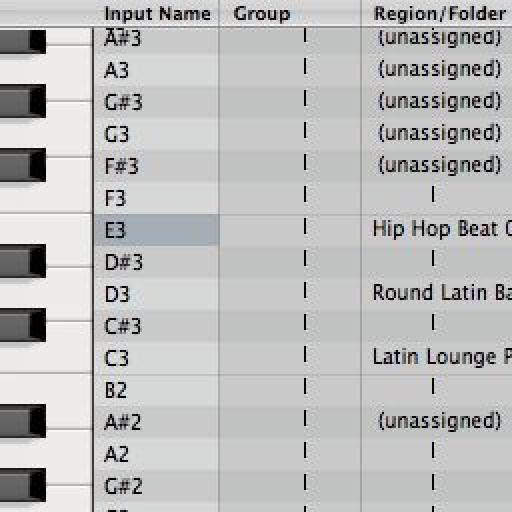
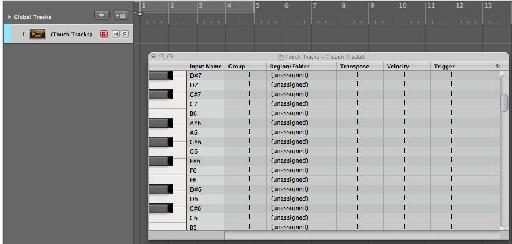
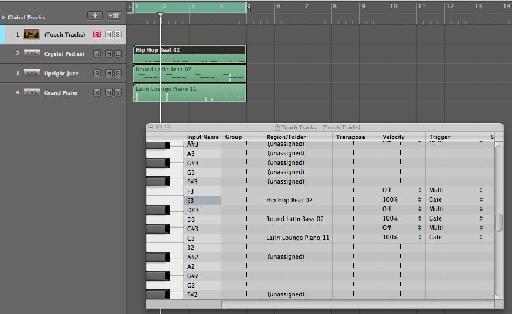
 © 2024 Ask.Audio
A NonLinear Educating Company
© 2024 Ask.Audio
A NonLinear Educating Company
Discussion
If you follow all the steps above this should work great. Some things to remember:
- Make sure the "Touch Tracks" track is selected in the Arrange area.
- Logic's Transport must be running for this to work as Touch Tracks is a "real-time" Environment component. Hit play!
- Ensure you are pressing the correct keys on your MIDI keyboard/capslock keyboard that correspond to the notes which you have dragged the MIDI regions (or Green Apple Loops) onto in the Touch Tracks window.
Hope this helps
R
The routing of the Touch Tracks object as shown is a bit different than how you would normally route a transformer object.
If you would like to trigger the Touch Tracks object within the environment, try routing from a keyboard object, or create a button and reassign the output from controller values to note values and have those note values match the corresponding touch track notes.
Also, do make sure you are in play, as all objects in the environment widow receive their timing only when Logic's clock is running.
If you provide some details as to what you have tried, I will try to address your issues tomorrow.
*bows*
Want to join the discussion?
Create an account or login to get started!